Az Edge kedvencek vagy könyvjelzők átvitele
Vegyes Cikkek / / November 06, 2023
A frissítés közben a új számítógép izgalmas lehetőség, félő, hogy elveszíti a munkafolyamat folytonosságát, és mindent elölről kell kezdenie. Azonban azzal Microsoft Edge, egyszerűen átviheti kedvenceit és mentett könyvjelzőit az új számítógépére, és onnan folytathatja, ahol abbahagyta.
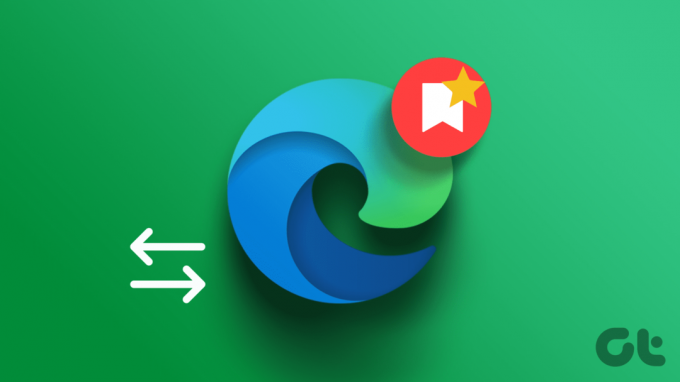
Ebben a cikkben szeretnénk bemutatni, hogyan viheti át a Microsoft Edge kedvenceit és könyvjelzőit az új Windows PC-re. Kezdjük.
1. Szinkronizálja az Edge beállításait
Ha könyvjelzőit egy új számítógépre szeretné átvinni a Microsoft Edge használatával, szinkronizálja az Edge beállításait a két számítógép között. Ez a folyamat biztosítja, hogy kedvencei és könyvjelzői zökkenőmentesen átkerüljenek új eszközére az interneten keresztül.
Azonban ugyanazt a fiókot kell használnia a Microsoft Edge-ben az új számítógépen is.
1. lépés: A régi számítógépen indítsa el az Edge-t, és lépjen a Beállítások menübe.
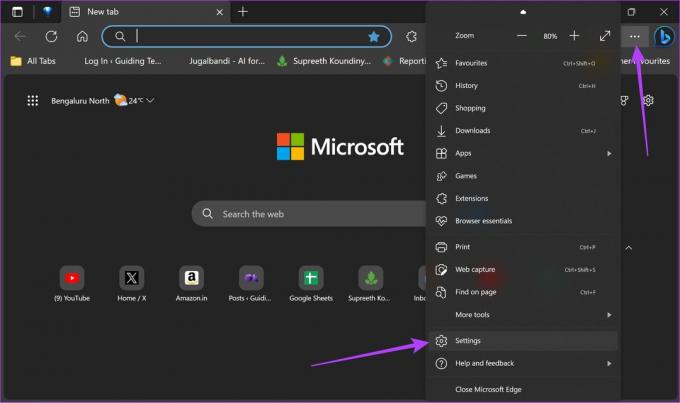
2. lépés: Kattintson a Profil elemre a bal oldali ablaktáblában.
3. lépés: Ezután kattintson a Szinkronizálás gombra, és válassza ki a szinkronizálni kívánt elemeket. Ügyeljen arra, hogy a könyvjelzőit felvegye a listára.

4. lépés: Jelentkezzen be a Microsoft Edge-be ugyanazzal a fiókkal az új számítógépén, és engedélyezze a szinkronizálást az összes könyvjelző és kedvenc átviteléhez.
2. Edge könyvjelzők és kedvencek exportálása és importálása
Ha nem tudja szinkronizálni könyvjelzőit és kedvenceit a Microsoft Edge programmal az új eszközén, manuálisan exportálhatja a kedvencek mappát HTML-fájlként. Ezután importálhatja a HTML-fájlt a Microsoft Edge-be új számítógépén, és a kedvencek és a könyvjelzők átvitelre kerülnek. Íme, hogyan teheti meg.
1. lépés: Indítsa el az Edge programot a régi számítógépén.
2. lépés: Ezután kattintson a Kedvencek elemre (a csillag ikonra).
3. lépés: Kattintson a három pont ikonra.

4. lépés: Kattintson a További lehetőségek elemre, és válassza a Kedvencek exportálása lehetőséget.
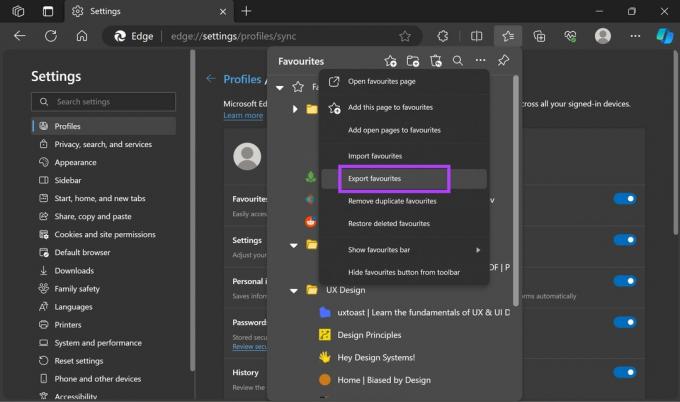
5. lépés: Létrejön egy HTML-fájl, amely tartalmazza az összes kedvenc és könyvjelző adatot. Mentse el a fájlt helyileg a számítógépére. Ezután másolja ezt a fájlt egy mappába az új számítógépén.

6. lépés: Most nyissa meg a Microsoft Edge-t az új számítógépén. Kattintson a kedvencek ikonra és a három pont lehetőségre.
7. lépés: Kattintson a Kedvencek importálása elemre.

8. lépés: Kattintson a „Válassza ki, mit szeretne importálni” az „Importálás más böngészőkből” részben.

9. lépés: Kattintson az „Importálás innen” alatti legördülő menüre, és válassza a „Kedvencek vagy könyvjelzők HTML-fájlja” lehetőséget.
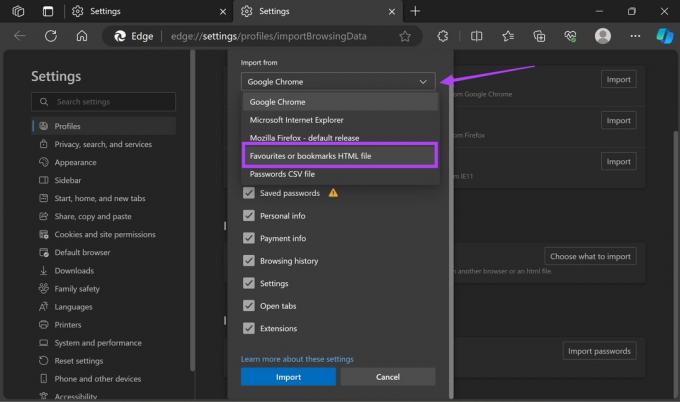
10. lépés: Kattintson a Fájl kiválasztása elemre. Válassza ki a mentett HTML-fájlt a régi számítógépéről, és várja meg, amíg az importálási folyamat befejeződik.
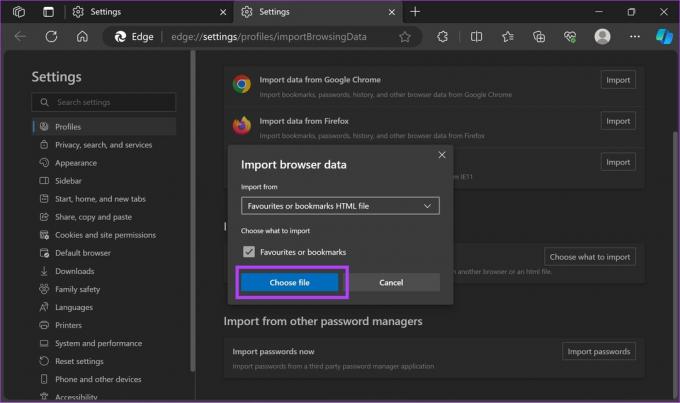
3. Manuálisan másolja át a Könyvjelzők mappát az Edge-en
Alternatív megoldásként manuálisan is másolhatja a számítógépén helyileg tárolt könyvjelzőmappát. A könyvjelzőmappát átmásolhatja a régi számítógépéről, és beillesztheti az új számítógépen ugyanarra a helyre. Íme, hogyan kell csinálni.
1. lépés: A Microsoft Edge a következő helyre menti a könyvjelzőit. Másolja ki és illessze be a címet a számítógépen található File Explorer navigációs mezőjébe.
%localappdata%\Microsoft\Edge\User Data\Default

2. lépés: Ha a mappa nem érhető el, navigálhat a következő helyre:
%localappdata%\Microsoft\Edge\User Data\Profile1
3. lépés: Görgessen le, másolja ki a Könyvjelzők fájlt, és helyezze át ugyanarra a helyre az új eszközön.
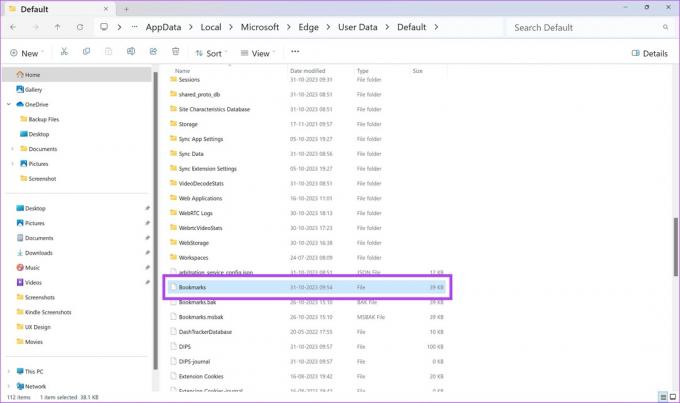
A Microsoft Edge összes kedvence és könyvjelzője átkerül az új Windows PC-re
Mit tehetek, ha nem férek hozzá a régi számítógépemhez?
Ha már megszabadult a régi számítógéptől, vagy az eszköz nem kapcsol be, a Szinkronizálás opció az egyetlen, amely segíthet a könyvjelzők visszaállításában. Ha letiltotta a funkciót, semmit sem tehet a Kedvencek mappa visszaállításához. Más szóval, a könyvjelzőket a semmiből kell rendszereznie.
Ha további kérdései vannak, tekintse meg az alábbi GYIK részt.
GYIK a Microsoft Edge könyvjelzőkkel kapcsolatban
A könyvjelzők átvitele kifejezetten nem befolyásolja a böngésző beállításait, ill telepített bővítmények
Ideális esetben a legjobb, ha mindkét számítógépen a Microsoft Edge azonos vagy kompatibilis verziója van. A legtöbb esetben azonban probléma nélkül átviheti a könyvjelzőket a különböző verziók között.
A Microsoft Edge programban könyvjelzőit a böngészőablak jobb felső sarkában található csillag ikonra kattintva találhatja meg, amely megnyitja a Kedvencek menüt.
A Microsoft Edge kedvencek átvitele új számítógépre
Ha új számítógépet vásárolt, és át szeretné vinni a Microsoft Edge könyvjelzőit az új gépre, használhatja a Szinkronizálás opciót. Alternatív megoldásként manuálisan is exportálhatja a Kedvencek mappát a Dropboxba, majd importálhatja a HTML-fájlt az új számítógépére. Sikerült átvinned a Kedvencek mappát az új gépedre? Tudassa velünk az alábbi megjegyzésekben.
Utolsó frissítés: 2023. november 04
A fenti cikk olyan társult linkeket tartalmazhat, amelyek segítenek a Guiding Tech támogatásában. Ez azonban nem befolyásolja szerkesztői integritásunkat. A tartalom elfogulatlan és hiteles marad.



